Inspiron 3277 und 3477 – Automatisches Einschalten schlägt fehl, wenn in den Modus „Every Day“ gesetzt
Summary: Erfahren Sie, wie Sie Probleme mit dem automatischen Einschaltmodus auf Dell Inspiron 3277 und 3477 beheben können.
Resolution
Symptom
Bei Inspiron 3277 und 3477 können Sie feststellen, dass der PC aufgrund der im BIOS konfigurierten geplanten Zeit nicht eingeschaltet werden kann. Dies wird bemerkt, wenn der automatische Einschaltmodus auf „Every Day“ eingestellt ist.
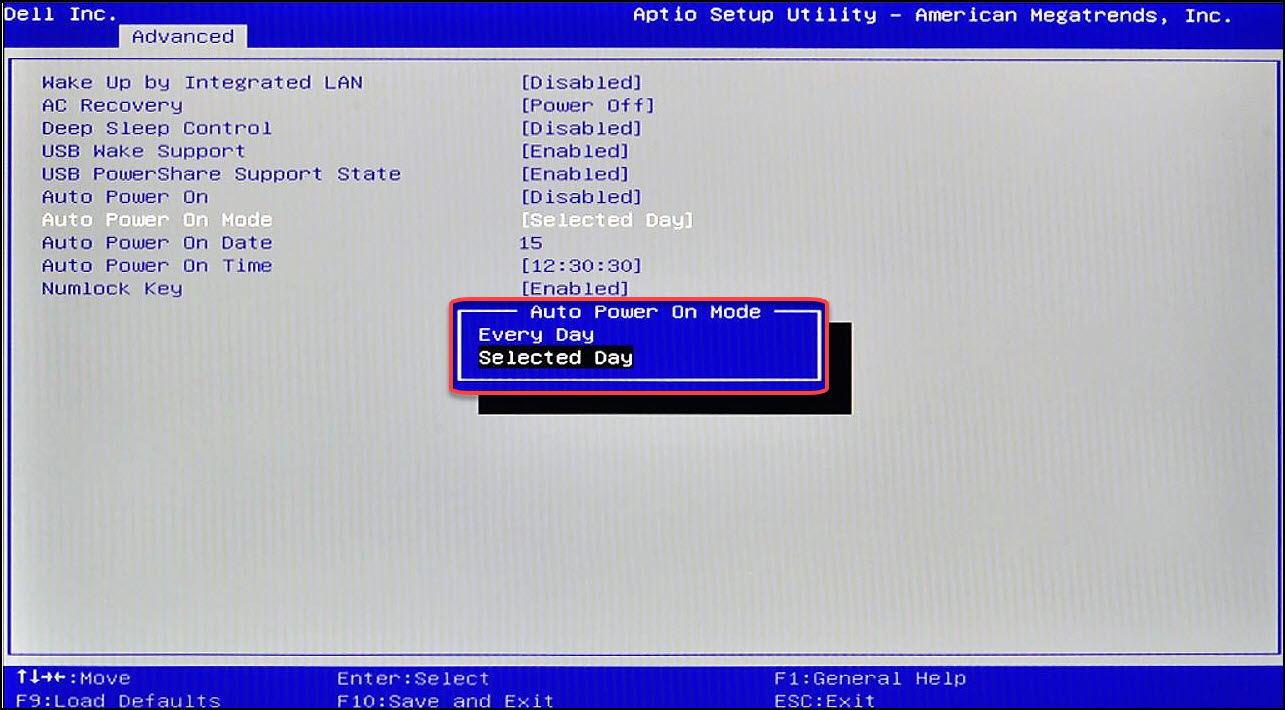
Abbildung 1: Automatischer Einschaltmodus im BIOS
Lösung
Durch die Aktualisierung des Systems auf die neueste BIOS-Version können Sie das Problem beheben. So laden Sie das aktuelle BIOS herunter und installieren es:
Warnung: Es wird empfohlen, externe Peripheriegeräte wie externe Festplattenlaufwerke, Drucker und Scanner zu trennen, bevor Sie das BIOS Ihres Dell PCs aktualisieren.
Warnung: Bei Dell Notebook-PCs muss der Akku installiert und zu mindestens 10 % aufgeladen sein, bevor Sie mit der BIOS-Aktualisierung beginnen. Dell empfiehlt, das Notebook mit Netzstrom zu betreiben, bevor Sie mit dem Update fortfahren.
 Hinweis: Weitere Informationen zur Aktualisierung des BIOS Ihres PCs finden Sie in folgendem Artikel der Dell Knowledge Base: Dell BIOS Updates (BIOS-Aktualisierungen von Dell).
Hinweis: Weitere Informationen zur Aktualisierung des BIOS Ihres PCs finden Sie in folgendem Artikel der Dell Knowledge Base: Dell BIOS Updates (BIOS-Aktualisierungen von Dell).
- Navigieren Sie zur Seite „Dell Treiber und Downloads“ Ihres Produkts.
- Stellen Sie sicher, dass Sie das korrekte Betriebssystem ausgewählt haben.
- Wählen Sie unter Kategorie die Option BIOS aus.
- Suchen Sie das neueste System-BIOS.
- Klicken Sie auf herunterladen und speichern Sie die Datei auf Ihrem PC.
- Öffnen Sie den Datei-Explorer und navigieren Sie zum Speicherort, an dem die heruntergeladene Datei gespeichert ist.
- Doppelklicken Sie auf die BIOS-Setup-Datei und befolgen Sie die Anweisungen auf dem Bildschirm, um die Installation abzuschließen.
Affected Products
Inspiron 3277, Inspiron 3477Article Properties
Article Number: 000125965
Article Type: Solution
Last Modified: 21 Feb 2021
Version: 4
Find answers to your questions from other Dell users
Support Services
Check if your device is covered by Support Services.
Article Properties
Article Number: 000125965
Article Type: Solution
Last Modified: 21 Feb 2021
Version: 4
Find answers to your questions from other Dell users
Support Services
Check if your device is covered by Support Services.